Virtumonde är en hög risk, adware infektion och som har en stor inverkan på systemets prestanda. Det drabbar tusentals över hela världen och finns på följande system: Windows 2000, Windows 95, Windows 98, Windows Me, Windows NT, Windows Server 2003, Windows XP, Windows Vista och Windows 7. Läs här hur-till att bli av med det, idag!
Grundläggande information
Virtumonde: är en hög risk adware infektion som utnyttjar bakdörr brister i Windows operativsystem, främst Windows XP. Adware: Virtumonde är ett adware program som hämtar och visar popup-annonser för kommersiella vinster. Den skapas olagligt av mjukvaruföretag som en illegitim metod för marknadsföring. Det brukar blockerar tillgång till Windows Update, ändrar strukturen av Windows Utforskaren och ändrar registret filer, att skada din dator och dess förmåga att fungera effektivt. Den kan köras på din dator genom att installera programvaran med ett hemligt adware infektion. Också typiska symtom brukar innebära ytterligare ikoner på skrivbordet när ingen programvara installerades ändrade hemsidor och bakgrunder.
Steg
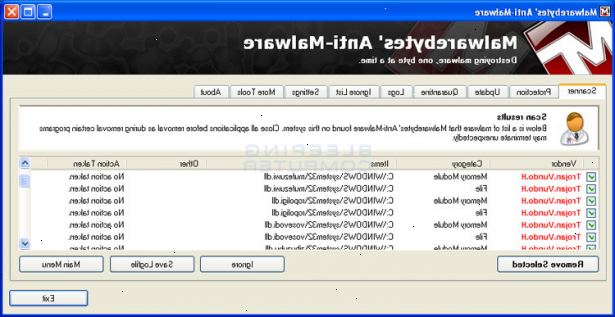
- 1Innan nästa steg gör punkt systemåterställning med Systemåterställning (Start-menyn> Program> Tillbehör> Systemverktyg> Systemåterställning). Detta kan hjälpa dig, om följande steg förstöra din Windows-installation. [Var medveten om att spionprogram / virus "inte" använder återställningspunkter för att installera sig efter nästa omstart. Så kanske det kan vara bäst att inaktivera Systemåterställning och ta en chans att förstöra Windows. Du kan också göra en återställningspunkt och kopiera informationen från c: \ System Volume Information / återställa / rpxxx och inaktivera Systemåterställning efter detta. Om ditt Windows inte skadas, kan du helt enkelt sätta RP tillbaka på disken och återställa säkert.]
- 2För att bli av med det, ladda ner den senaste anti-spyware, adware eller virus skydd programvara, företrädesvis: Avast! Home Edition, Spybot S & D,. ZoneAlarm Free edition (brandvägg) kan vara till hjälp också. Malware Bytes Anti-malware fungerar bra också. Skanna hela datorn och karantän eventuella skadliga filer som hittats.
- 3Koppla din dator från Internet och avstå från att använda Internet Explorer.
- 4Radera filer som visas av den anti-spyware scan (i. E. Prevx CSI, etc).
- 5Starta om datorn.
- 6Gå till webbsidan Windows Live OneCare och scanna din dator. Efter den är klar, starta om datorn igen.
- 7Kör Windows Update och kontrollera de senaste uppdateringarna för ditt system.
- 8Sök igenom datorn igen med alla program från steg 1 och Windows Live OneCare för att vara säker på att Virtumonde raderas från datorn.
Om infektionen är allvarlig
Gör detta steg, om de föregående stegen inte hjälpte.
- 1Om effekterna är kontinuerliga, sedan hämta, sedan få trojan. Vundo Removal Tool från Symantec, Virtumundobegone. Kom ihåg att innan du skannar ComboFix [ComboFix inte tidigare förklarats] alltid ladda ner den senaste versionen! (Kör inte ComboFix om du är obekant med det. Det kan förstöra din maskin och få dig att rulla tillbaka datorn till en tidigare sparad version för att få det att fungera igen.)
- 2Få offline - Dra kabelnätet, stäng av trådlöst kort, stäng av modemet. Det är väldigt viktigt.
- 3Gör punkt återvinningssystem.
- 4Starta datorn och kör Windows i felsäkert läge - Innan du ser Windows-logotypen börja trycka F8 och välj felsäkert läge.
- 5Din antivirus och anti-adware-program kan visa varning - Bättre är att stänga av det programmet innan nästa steg.
- 6I början - VundoFix. Kör programmet. Klicka på Scan for Vundo. Skanningen börjar, vilket kan ta lång tid, beroende på hur många filer som finns på din dator. I den vita rutan visas namnen på infekterade filer. När sökningen är klar klickar bort Vundo kommer borttagning börja. Bekräfta genom att klicka på Ja. Ansökan bör be om tillåtelse för att starta om datorn - klicka på Ja. I mappen C: \ VundoFixBackups finns en rapport från scanning och ta bort infekterade filer. Vid återstart, kör Windows i felsäkert läge.
- 7Andra trojan. Vundo Removal Tool, Symantec. Klicka på Start, och sedan följer enligt instruktionerna. Det bör noteras att denna ansökan kan endast behandla äldre mutationer Vundo (Virtumonde).
- 8Kör virtumondobegone. Klicka på Fortsätt och vänta på rapporten.
- 9Köra ComboFix. Extrahera programfilerna börjar. Därefter, i de två fönster som visas klickar du på Ja och starta skanning och borttagning av någon Vundo (Virtumonde) infektion. Under denna operation, är det inte tillåtet att flytta musen eller utföra andra åtgärder. När sökningen är klar kommer programmet att visa en textfil - en rapport från programmets åtgärder.
- 10Starta datorn och köra windows normalt.
- 11Sök igenom datorn igen med alla program från basisk lösning och Windows Live OneCare att vara säker på att Virtumonde raderas från datorn.
- 12Om inte, skicka combofix rapport till geeks forumet.
- 13Läs också anvisningarna för manuell Vundo borttagning använder osam autorun chef: http://www.online-solutions.ru/en/how_to_remove_vundo_trojan_virtumonde.php
Avancerade instruktioner för Windows XP
Ovanstående åtgärder kanske inte fungerar för alla, eftersom Virtumonde är mycket svåra att utrota. Men, det kan också vara en sista utväg för att undvika att behöva ladda om datorn och förlora alla dina program och data.
- 1Ladda ner Google Pack med PC Tools Spyware Doctor (free edition)
- 2Installera och kör Spyware Doctor [eller annat virus program] - Det ska upptäcka Virtumonde
- 3Om den upptäcker Virtumonde, prova "fix" - Det kommer delvis men inte helt ta bort infektionen
- 4Fysiskt koppla från Internet (koppla ur Ethernet-kabel, och om du har wi-fi, stänga av eller avaktivera radion), och starta
- 5Kör PC Tools Spyware Doctor [eller suppleant virus program] igen.
- 6Om ändå smittade, notera registret viktiga platser som är smittade. Skriv ner namnen på alla *. Dll-fil i samband med de infekterade registernycklar.
- 7Kör regedit (start / kör / regedit), och söka efter infekterade nycklar. Skriv ner namnen på alla. DLL-filer associerade med alla infekterade nycklar (de bör innehålla några av de dll-filer som finns i steget ovan). Den infekterade dll s kommer ofta att anges med "rundll filename.dll, s". De infekterade dll-filer kommer att ha 8 tecken, slumpmässiga namn, och kommer att vara i Windows \ system32.
- 8Efter radering av de infekterade nycklar, utgång för att spara de nya registerposter.
- 9Tyvärr kommer åtminstone en eller två av de smittade. Dll fortfarande vara igång och generera mer infekterade dll filer och registernycklar. Du kan bläddra till \ Windows \ System32 (se till att aktivera visning av dolda filer och systemfiler i Utforskaren). Du kan prova att ta bort eller byta namn på den infekterade dll filer, men du kommer inte att kunna ta bort de som aktivt kör.
- 10För att ta bort alla infekterade dll är, måste du starta om med hjälp av en Windows XP installation CD skiva. (Du kan inte använda vanliga Windows eller felsäkert läge för att ta bort infekterade filer, eftersom du kommer att få "Åtkomst nekad" när du försöker ta bort en gång. Dll-fil).
- 11Välj alternativet för reparation / ombyggnad använda kommandoraden
- 12Välj den infekterade startdiskett (e g C:.. \ WINDOWS) och ange datorns ursprungliga admin lösenord
- 13Skriv "cd C: \ WINDOWS \ System32".
- 14Använd "dir filnamn. Dll" kommandot för att visa de misstänkta infekterade dll filer. De flesta DLL blir gamla, men infekterade filer kommer att ha en dag av infektionen. De kommer att vara dolda system filer.
- 15Radera varje infekterad fil ("del filnamn. Dll") eller byta namn på dem om du är osäker ("rename filename.dll newname1.dll"). Jag raderade personligen infekterade filer utan några dåliga effekter, men om du tar bort en fil som är faktiskt ett behov av operativsystemet, kan det orsaka att systemet inte att fungera korrekt.
- 16Ange "dir *. Dll" för att granska alla DLL-filer i system32 katalogen. Skriv ner alla misstänkta filer - de med dagen för infektion som är 8 slumpmässiga tecken. Du kan väl hitta några fler som du inte kände till tidigare steg.
- 17Ta bort eller byt namn på misstänkta filer som beskrivits ovan.
- 18Starta normalt och upprepar steg 5-17 vid behov. Det kan ta ett par försök, eftersom Virtumonde ständigt genererar nya infekterade filer med slumpmässiga namn och placerar dem i registret och i System32 katalogen.
- 19Om det lyckas kommer du att kunna köra ditt virus program (e. G. Spyware Doctor) flera gånger i rad efter omstart utan att rapportera en ny infektion. Återanslut internet och fira!
Tips
- Virtumonde är svårt att bli av med. Om du verkligen inte kan hitta ett sätt att döda det, så du kan återställa systemet till en tidigare återställningspunkt när det inte fanns något rekord av adware infektion. Du kan komma åt återställningen verktyget genom att gå till Start> Kör> "Restore" (citat ingår ej).
- Det är klokt att vara säker hela tiden. Det är nödvändigt att du köper brandvägg och antivirusprogram för att skydda dig från skadliga filer. Panda Software, Symantecs Norton Antivirus och AVG Free (gratis Security Suite) är några av de många alternativen.
Varningar
- Var försiktig med vad och var du hämta programvara! Okända företag eller freeware webbplatser är enorma mål för adware. Det är viktigt att du ladda ner program från säkra källor.
- Du måste vara bekväm med att redigera registret och använda kommandoraden - och denna process kan leda till skador på ditt system om det görs på fel sätt.
- Var ytterst försiktig med ComboFix. Det kan ibland skada en dator och hindra den från att starta.
